CAD二维空间的光源颜色怎么设置?
溜溜自学 室内设计 2022-12-01 浏览:450
大家好,我是小溜,CAD是我们经常使用的绘图软件,软件中有很多绘图的命令。在CAD里面制作一些场景的时候,为了让图纸效果更好,我们有时候会添加一些光源,但是CAD二维空间的光源颜色怎么设置?来跟着下面教程熟悉一下吧!
工具/软件
硬件型号:联想ThinkPad P14s
系统版本:Windows7
所需软件:CAD2007
方法/步骤
第1步
首先打开电脑并打开AutoCAD操作软件,如图所示;
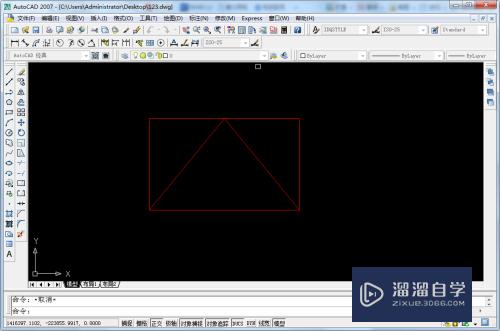
第2步
然后点击图中工具栏中工具选项下的选项按钮,如图所示;
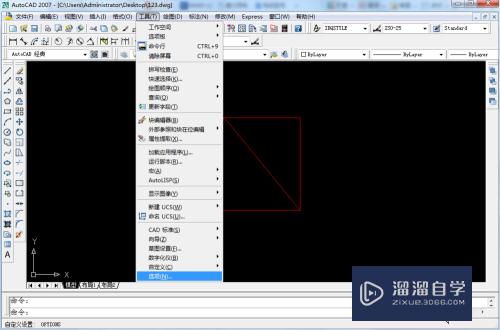
第3步
下一步进入到选项后点击图示的显示按钮,如图所示;
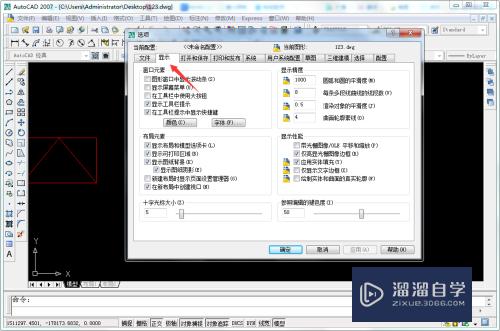
第4步
接着在窗口元素选项下找到颜色选项并点击,如图所示;
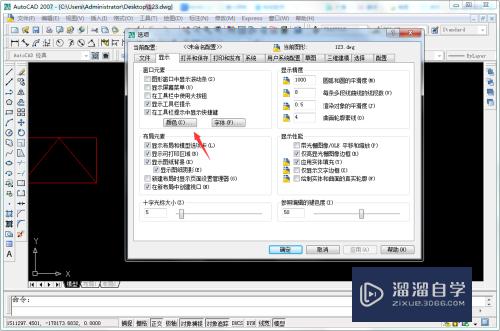
第5步
然后我们在背景选项下选择二维模型空间选项,在界面元素选项下选择光源开始限制,如图所示;

第6步
最后我们点击图示的位置选择好光源开始限制的颜色再点击应用并关闭按钮就完成设置了,如图所示;

注意/提示
好了,以上就是“CAD二维空间的光源颜色怎么设置?”这篇文章全部内容了,小编已经全部分享给大家了,还不会的小伙伴们多看几次哦!最后,希望小编今天分享的文章能帮助到各位小伙伴。如果大家想更深入了解CAD那么点击这里了解学习更多课程。
基础入门CAD三维Fshot导图讲解(二)
特别声明:以上文章内容来源于互联网收集整理,不得将文章内容
用于商业用途.如有关于作品内容、版权或其他问题请与溜溜网客服
联系。
相关文章
距结束 05 天 04 : 57 : 28
距结束 00 天 16 : 57 : 28
首页










